
はがきデザインキットのテンプレートを大きく表示して、デザインを確認する方法をご紹介します。
一覧表示だと小さくてデザインがよくわからないんですよね(泣)
この方法だとデザインを選ぶのに時間短縮になると思います☆
ソフトではなくサイトでデザインを確認する
はがきデザインキットでテンプレートのデザインを確認しようとすると、
テンプレート一覧からお気に入りを選ぶ
↓↓↓
お気に入り一覧から作成画面へ表示
↓↓↓
この時点でやっと大きく表示されてデザイン確認
と、とても手間です。
しかも作成画面で大きく表示してみると、イメージとなんか違って時間の無駄だった…と作成意欲が失われたり。。
そこで、ソフトではなくはがきデザインキットのサイトで手っ取り早く確認しましょう☆
下記ページにいくと、テンプレートが一覧で表示されます。
→お手軽テンプレート検索
※公式サイトです

ぱっと見、サイト上でもテンプレートは小さいんですが、画像をクリックすると

こんな感じで大きく画像が表示され、どういうデザインがちゃんと確認できます。
キャンセルボタンか、右上の「×」を押せば元のページに戻るので、いちいちブラウザを行ったり来たりしなくて便利!
サイトでテンプレート検索する際の条件チェック項目は、はがきデザインキットと同じなので、
サイトで条件をしぼってテンプレートを検索
↓↓↓
一覧表示からクリックして各デザインを確認
↓↓↓
気に行ったデザインがあれば、はがきデザインキットで同じ条件を入れて検索
という手順で進めるといいかと思います。
はがきデザインキットのテンプレート一覧で、「クリック→確認」が出来れば一番いいんですけどね。。。
はがきデザインキットはテンプレートが豊富な故に、お気に入りを探すのもちょっと手間。サイトとソフトを使い分けて少しでも時間短縮しましょー♪
・・*~*~*・・
以上、参考になれば幸いです。
最後まで読んでいただきありがとうございました☆
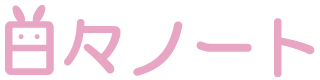

コメント